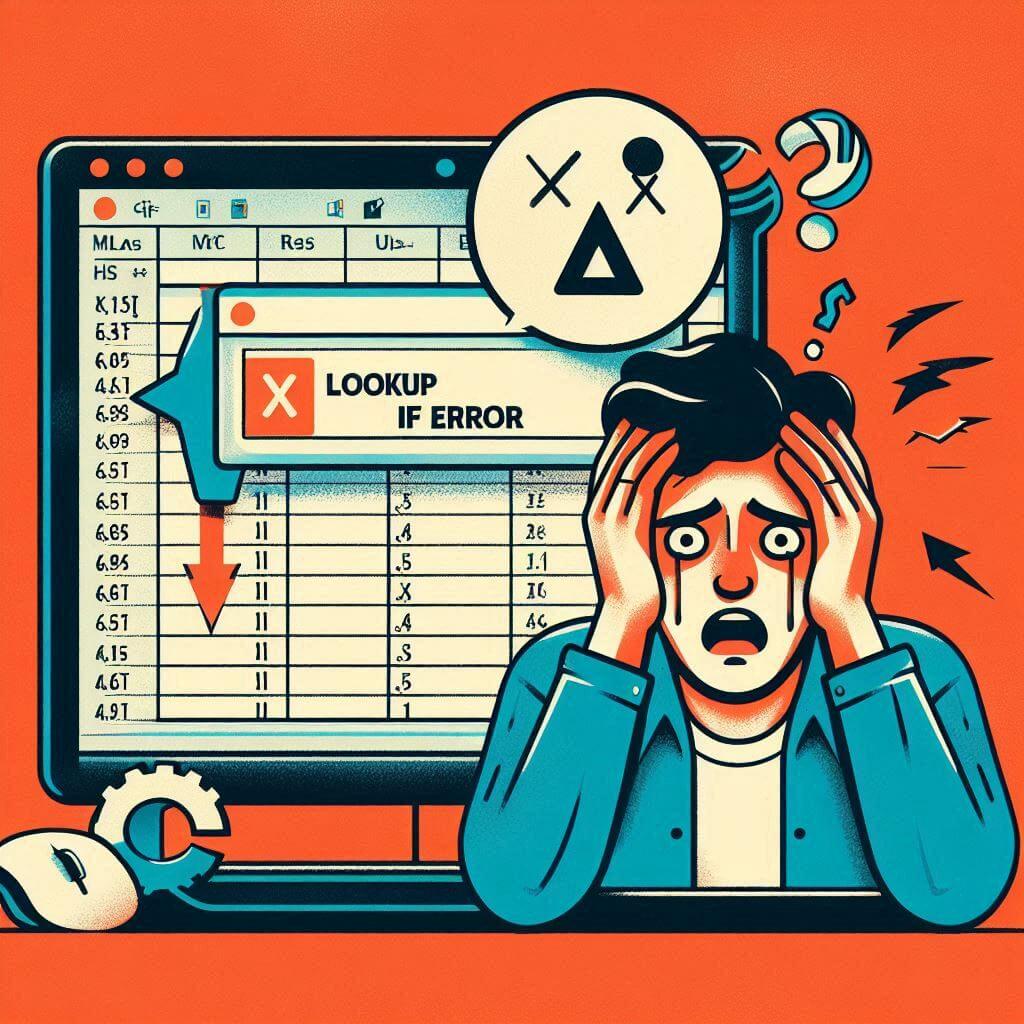Microsoft Excel में VLOOKUP और IFERROR दो अत्यंत महत्वपूर्ण फ़ंक्शन हैं, जो डेटा प्रबंधन और विश्लेषण के लिए व्यापक रूप से उपयोग किए जाते हैं। इस लेख में, हम इन दोनों फ़ंक्शंस का उपयोग करके त्रुटियों को प्रभावी ढंग से संभालने का तरीका जानेंगे।
VLOOKUP और IFERROR का परिचय
VLOOKUP:
यह VLOOKUP (Vertical Lookup) एक फ़ंक्शन है जो किसी तालिका या रेंज में डेटा खोजने के लिए उपयोग किया जाता है। यह डेटा को पहले कॉलम में खोजता है और उसी पंक्ति में निर्दिष्ट कॉलम से एक मान लौटाता है।
IFERROR:
IFERROR एक फ़ंक्शन है जो त्रुटियों को संभालने के लिए उपयोग किया जाता है। यदि एक फ़ार्मूला त्रुटि लौटाता है, तो IFERROR एक वैकल्पिक मान लौटाता है जिसे आप निर्दिष्ट करते हैं।
VLOOKUP और IFERROR के साथ काम करना
मान लीजिए हमारे पास निम्नलिखित डेटा है:
| Student ID | Name | Department | Total Marks |
| 1001 | Ram | HR | 400 |
| 1002 | Shyam | IT | 300 |
| 1003 | Sita | Finance | 350 |
Step 1: VLOOKUP फ़ंक्शन को लागू करें
मान लीजिए कि हमारे पास एक डेटा तालिका है जो ऊपर दिया गया है। जिसमें छात्रों की जानकारी है। यदि हम किसी छात्र का आईडी नंबर दर्ज करते हैं और जानकारी प्राप्त करना चाहते हैं, तो हम VLOOKUP का उपयोग करेंगे।
मान लीजिये कि हमको कौन सा छात्र किस डिपार्टमेंट का है उसके आईडी से जानकारी निकलना है तो हमें VLOOKUP का प्रयोग करके निकलना होगा। साथ ही हमे ये देखना होगा कि छात्र डिपार्टमेंट वाले कॉलम छात्र आईडी वाले कॉलम से कितना दूर है। यहाँ हमारे केस ने 3 हैं।
=VLOOKUP(1002, A2:F10, 3, FALSE)यह फॉर्मूला 1002 आईडी वाले छात्र की डिपार्टमेंट की जानकारी तालिका से प्राप्त करेगा।
Step 2: IFERROR फ़ंक्शन का उपयोग करें
अब, मान लीजिए कि हमने एक आईडी नंबर दर्ज किया है जो तालिका में मौजूद नहीं है। तो हमारा VLOOKUP Formula एरर प्रदर्शित करेगा और ये एरर आपके बहुत बड़े डाटा सेट में काम करने पे तकलीफ देता रहेगा। तो इस एरर को हैंडल करने के लिए, हम IFERROR फ़ंक्शन का उपयोग करेंगे और हम चाहेंगे कि एरर के जगह एक सन्देश प्रदर्शित हो।
=IFERROR(VLOOKUP(10012, A2:F10, 3, FALSE), “Student not found”)इस फॉर्मूला में, यदि VLOOKUP एरर रिटर्न करता है, तो “Student not found” संदेश प्रदर्शित होगा।
Note:- यह भी पढे:
- Chart in excel in Hindi. चार्ट कितने प्रकार के होते हैं? एक्सेल में चार्ट का प्रयोग कैसे करे !
- How to Create a Line Chart in Excel in Hindi: A Step-by-Step Guide
- DATEDIF Function in Excel
- Cell Reference क्या हैं? Uses of cell reference in excel in Hindi
VLOOKUP और IFERROR के अन्य उपयोग
खाली मान प्रदर्शित करना:
यदि आप एरर के बजाय खाली मान प्रदर्शित करना चाहते हैं, तो आप निम्नलिखित फॉर्मूला का उपयोग कर सकते हैं:
=IFERROR(VLOOKUP(1004, A2:D4, 2, FALSE), “”)यह फॉर्मूला एरर के बजाय एक खाली सेल प्रदर्शित करेगा।
कस्टम मैसेज प्रदर्शित करना:
आप कस्टम मैसेज भी प्रदर्शित कर सकते हैं। उदाहरण के लिए:
=IFERROR(VLOOKUP(1004, A2:D4, 2, FALSE), “No data available for this ID”)यह फॉर्मूला एक कस्टम मैसेज “No data available for this ID” प्रदर्शित करेगा।
Note :- हमने आपके लिए YouTube पे मौजूद कुछ टुटोरिअल्स भी ढूंढे है जो आपको समझने के मदद कर सकती है:
FAQs
क्या मुझे हर बार IFERROR का उपयोग करना चाहिए जब मैं VLOOKUP का उपयोग करूं?
हां, जब भी आपके डेटा में वैल्यू ना मिलने की संभावना हो, IFERROR का उपयोग करना अच्छा अभ्यास है। यह आपके डेटा को अधिक उपयोगकर्ता के अनुकूल और पेशेवर बनाता है।
क्या मैं IFERROR का उपयोग अन्य फ़ंक्शंस के साथ भी कर सकता हूं?
हां, आप IFERROR का उपयोग किसी भी फ़ंक्शन के साथ कर सकते हैं जो एरर रिटर्न कर सकता है, जैसे कि INDEX-MATCH, HLOOKUP, आदि।
क्या IFERROR केवल #N/A एरर को हैंडल करता है?
नहीं, IFERROR सभी प्रकार के एरर को हैंडल करता है, जैसे कि #DIV/0!, #VALUE!, #REF!, आदि।
क्या IFERROR का उपयोग Excel के सभी संस्करणों में किया जा सकता है?
IFERROR Excel 2007 और इसके बाद के सभी संस्करणों में उपलब्ध है।
निष्कर्ष
इस लेख में, हमने सीखा कि कैसे IFERROR का उपयोग करके VLOOKUP में त्रुटियों को संभाला जा सकता है। यह तकनीक आपके डेटा को अधिक पेशेवर और उपयोगकर्ता के अनुकूल बनाती है। हमने कस्टम मैसेज और खाली मान प्रदर्शित करने के उदाहरण भी देखे। उम्मीद है कि यह लेख आपके लिए उपयोगी साबित होगा। धन्यवाद!